エレメンタリーOS その美的デザインとエレガントな外観で知られています。エレメンタリーチームはUnsplashを使用します 多くの壁紙のソースとして、それは視覚的に素晴らしい壁紙の良い選択が付属しています。 Fondoという名前のネイティブアプリもあります これにより、壁紙の選択がはるかに簡単になります。 Fondoを使用すると、UnsplashのWebサイトから何千もの美しい壁紙を閲覧できます。マウスを1回クリックするだけで、Linuxデスクトップにお気に入りの壁紙を設定できます。このチュートリアルでは、Fondo壁紙アプリを使用してLinuxデスクトップ用の美しい壁紙を見つけて設定する方法を見てみましょう。
LinuxにFondoをインストールする
Fondoは主にElementaryOS用に設計されていますが、他のLinuxディストリビューションでも機能するはずです。
Elementary OSを使用している場合は、アプリセンターからFondoを入手してください 。
フラットパックアプリもご利用いただけます。したがって、他のLinuxディストリビューションでFlatpakを使用してFondoをインストールできます。 Flaptpakをまだインストールしていない場合は、次のガイドを参照してください。
- LinuxでFlatpakをインストールして使用する方法
flatpakをインストールしたら、次のコマンドを実行してFondoをインストールします。
$ flatpak install flathub com.github.calo001.fondo
Fondoを起動するには、次のコマンドを実行します:
$ flatpak run com.github.calo001.fondo
Fondoを使用したLinuxデスクトップ用の美しい壁紙を見つけて設定する
Fondoを初めて開いたときは、Unsplashキュレーションチームが選んだ今日の注目の写真に満足するでしょう。
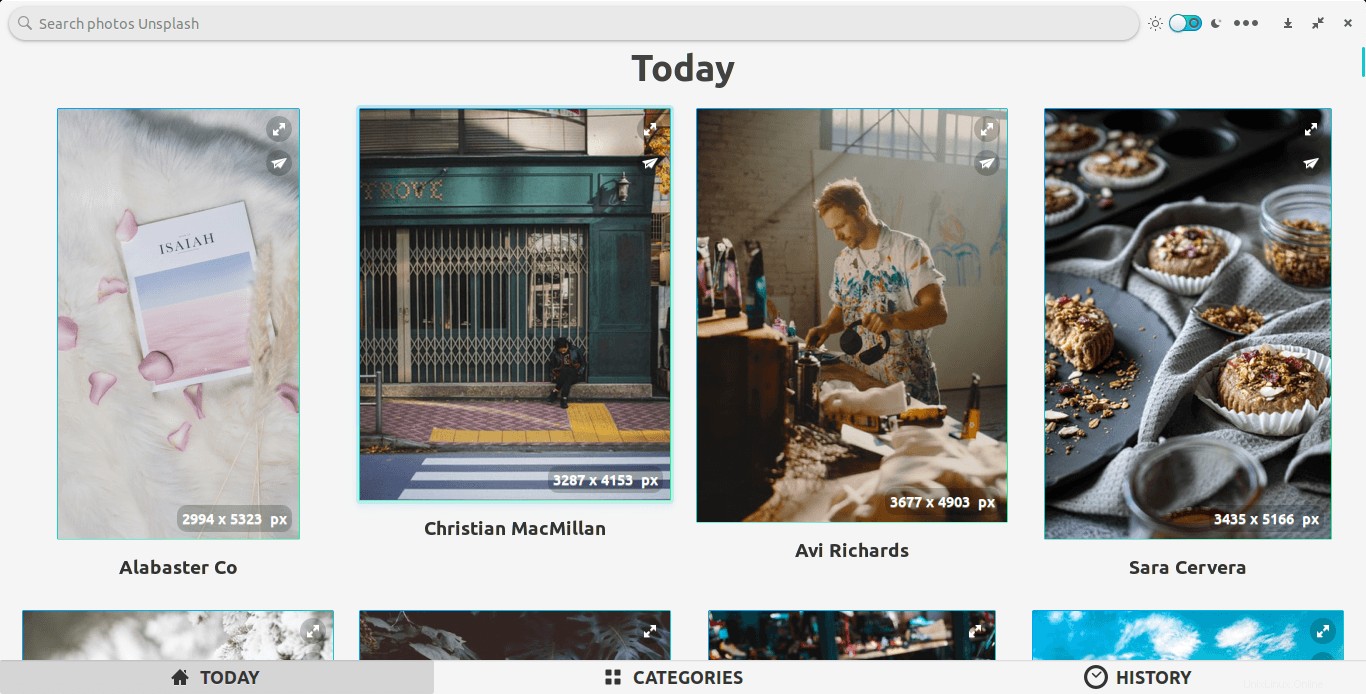
Fondoインターフェース
すべてがデスクトップを美しくする高品質の画像です!各画像の解像度は、画像自体にも記載されています。無限スクロール機能があるので、下にスクロールし続けると、さらに多くの写真が読み込まれます。
Fondoには、画像を全画面で表示するオプションもあります。画像の右上隅にある矢印ボタンをクリックして、画像を全画面表示します。
Linuxデスクトップの壁紙を設定する
お気に入りの壁紙をLinuxデスクトップに設定するのは、Fondoを使えば信じられないほど簡単です。画像を選択またはクリックするだけで、すぐにダウンロードされ、デスクトップの壁紙として適用されます。とても簡単です!!


画像を右クリックすると、背景画像を中央揃え、拡大縮小、スパン、ズームなどのさまざまな位置に設定できる追加のオプションが表示されます。
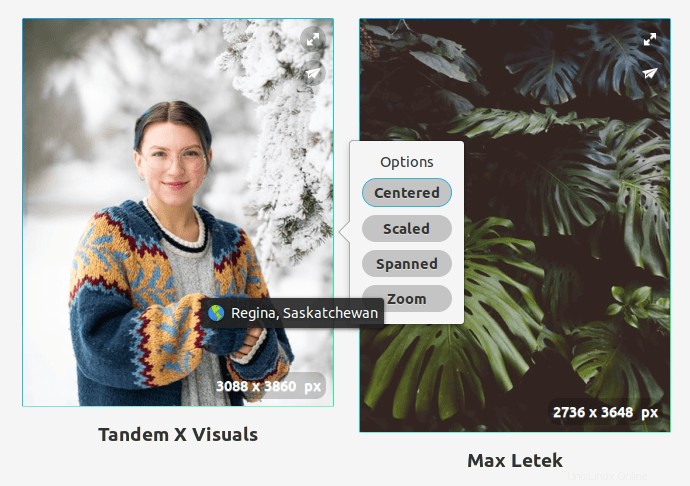
フォンドで壁紙の位置を選択
画像を検索
Fondoインターフェイスの左上隅に検索バーがあり、デスクトップからUnsplashサイトの写真を検索できます。 Unsplash.comサイトにアクセスする必要はもうありません。単語を入力して、関連する画像があるかどうかを確認してください。
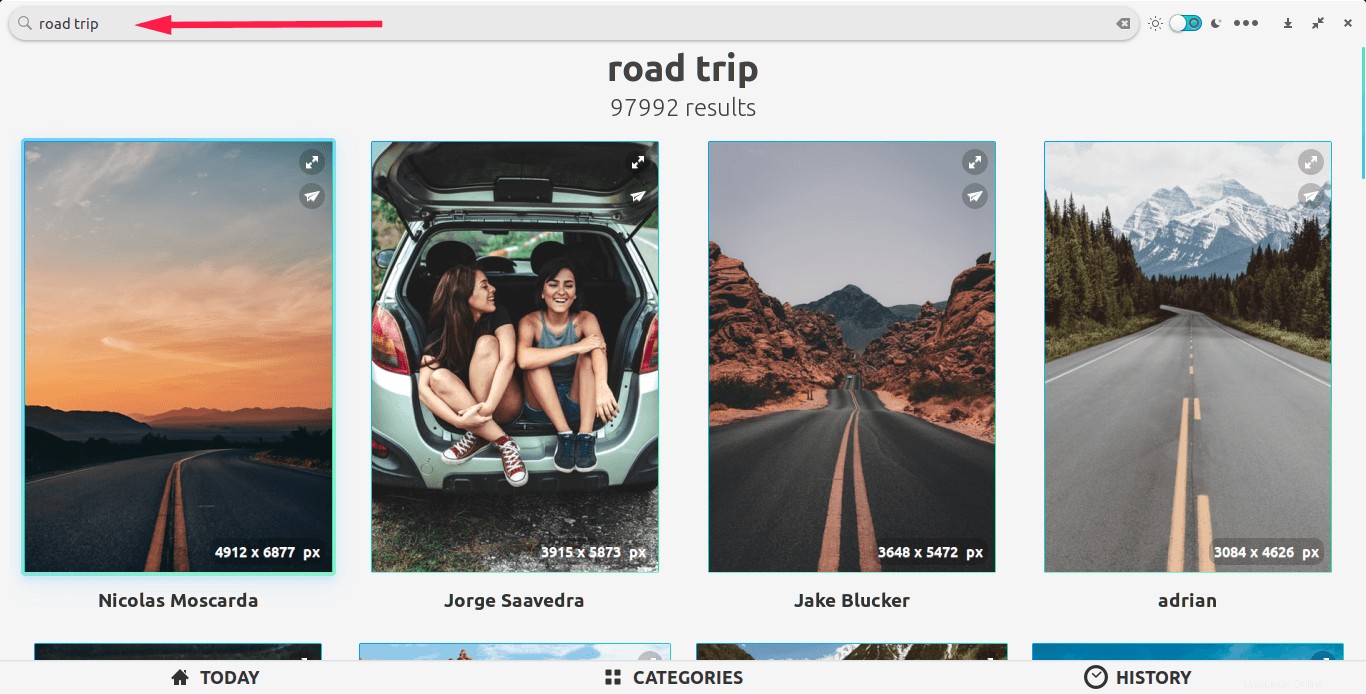
fondoを使用してunsplashサイトから画像を検索
向きで画像をフィルタリング
デフォルトでは、すべての向きの画像が表示されます!この動作を変更して、縦向きまたは横向きの画像を表示できます。これを行うには、Fondoインターフェイスの右上隅にある3つの水平のドットをクリックし、ドロップダウンリストから方向を選択します。
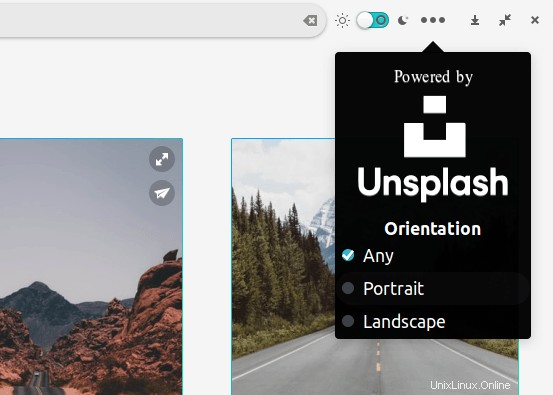
Fondoから画像の向きを選択
カテゴリで画像を検索
画像はさまざまなカテゴリに整理されています。したがって、次のようないくつかの便利なカテゴリで閲覧できます。
- 自然、
- 動物、
- フード&ドリンク
- スペース
- スポーツ
- ビジネスと仕事
- ファッション
- 芸術と文化
- アーキテクチャ
- テクスチャとパターン
- テクノロジー
- そしてフラットレイ。
Fondoインターフェースの下部にある[カテゴリ]タブをクリックして、特定のカテゴリから適切な画像画像を参照して見つけます。
履歴の表示
ダウンロードした画像はすべて[履歴]タブに保存されています。そのため、お気に入りの写真をいつでも持ち歩くことができます。
画像を共有する
画像が気に入りましたか?友達とシェアしてみませんか?画像を共有するには、画像の上部にある共有ボタンをクリックし、リストから共有サービスを選択します。リストに共有サービスが見つからない場合は、リンクをクリップボードにコピーして共有してください。
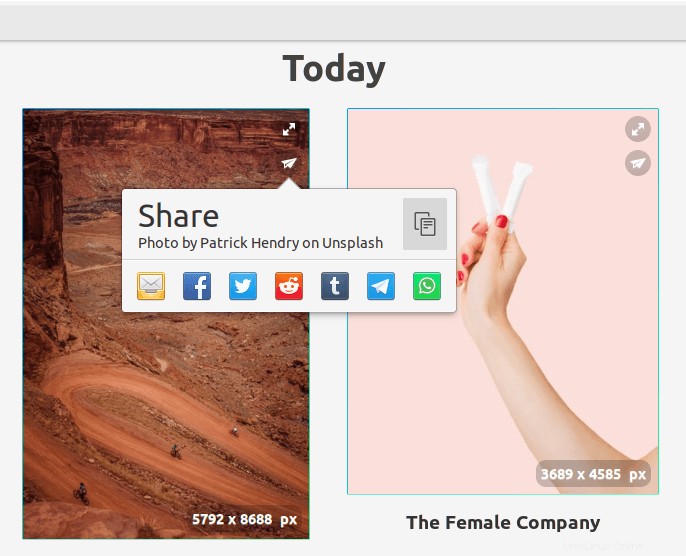
Fondoと画像を共有する
ダークモードに切り替えます
Fondoインターフェースの右上隅にあるスライダーボタンをクリックして、暗いモードと明るいモードを切り替えます。
Ubuntuデスクトップの壁紙をすぐに選択して設定できるFondoが本当に好きです。私は以前にいくつかのデスクトップ壁紙チェンジャーアプリを試しました。 Fondoは今のところ私のお気に入りの壁紙アプリになりました!よろしくお願いします。